我們在進行CAD繪圖的時候,經常會使用不同的線條,不同的線條又會有不同的CAD線寬,這就需要我們來設置CAD線寬了,pl就是設置CAD線寬的一個命令。
不少人在使用CAD繪制圖紙的過程中,如下圖,PL加粗了線條卻發現粗線條變空心了,而且打印出來的時候也是空心的,到底要怎么設置操作才能把線條變回實心呢?下面有幾種方法給大家參考參考:
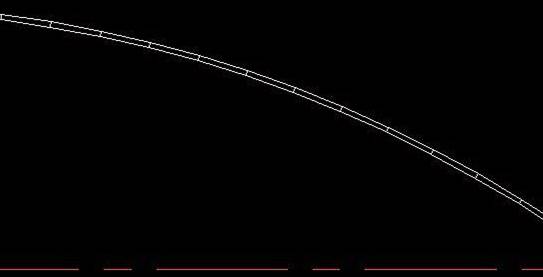
pl改線寬變成空心的解決方法一
打開CAD——打開線條需要變回實心的圖紙——點擊菜單欄中的“工具”——點擊“選項”,出現下圖的對話框——在“顯示性能”中去掉勾選“應用實體填充”——輸入“re”——回車,即可。

pl改線寬變成空心的解決方法二
打開CAD——打開線條需要變回實心的圖紙——輸入“FILL”命令——回車——在提示選項選“ON”——輸入“re”——回車,即可。
pl改線寬變成空心的解決方法三
打開CAD——打開線條需要變回實心的圖紙——輸入“FILLMODE”命令——回車——輸入“1”——回車——輸入“TEXTFILL”命令——回車——輸入“re”——回車,即可。
pl改線寬變成空心的解決方法四
打開CAD——打開線條需要變回實心的圖紙——輸入“PLAN”命令——空格——輸入“W”——空格,即可。
以上,我們介紹了四種pl改線寬變成空心的解決方法,相信總有一種是適合你的,如果你也遇到了pl改線寬變成空心的問題,就來這里找答案吧!

2023-03-24

2021-09-28

2021-09-17
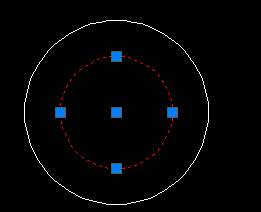
2019-11-13

2019-09-04
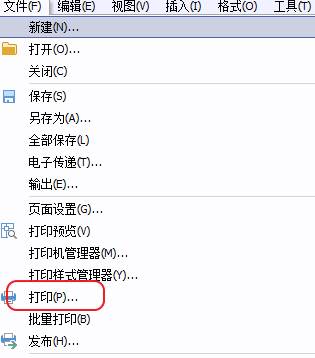
2019-07-29
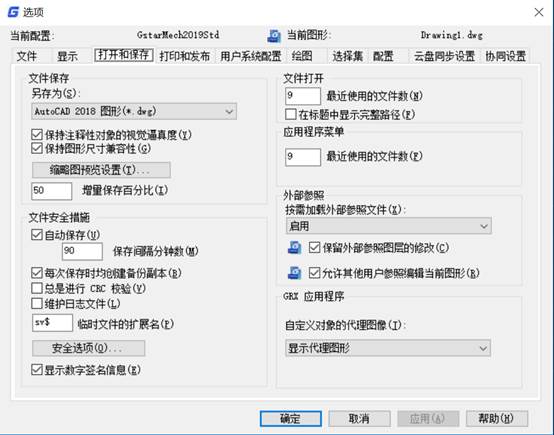
2019-07-05
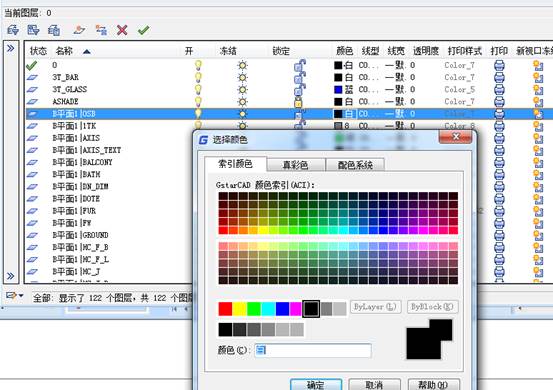
2019-05-30

2019-05-23

2019-05-23

2023-08-07
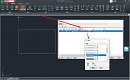
2022-06-10
